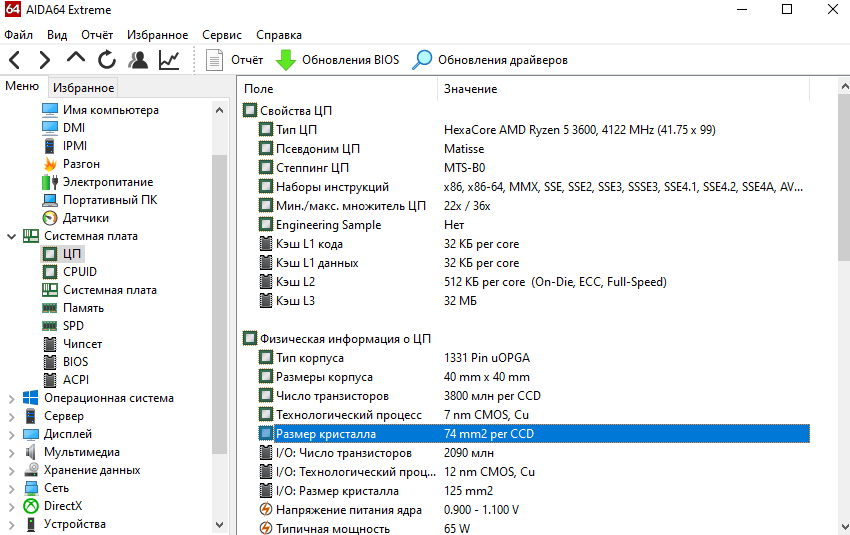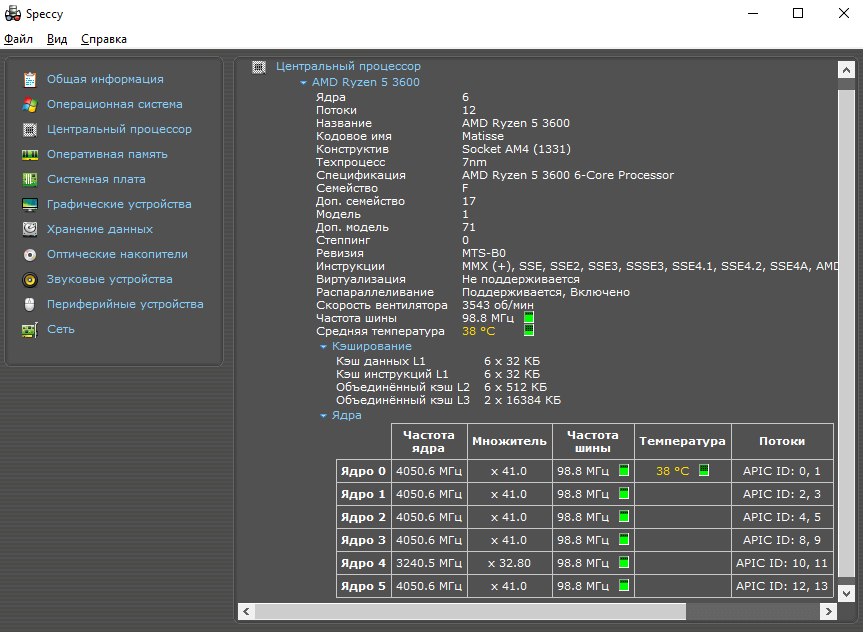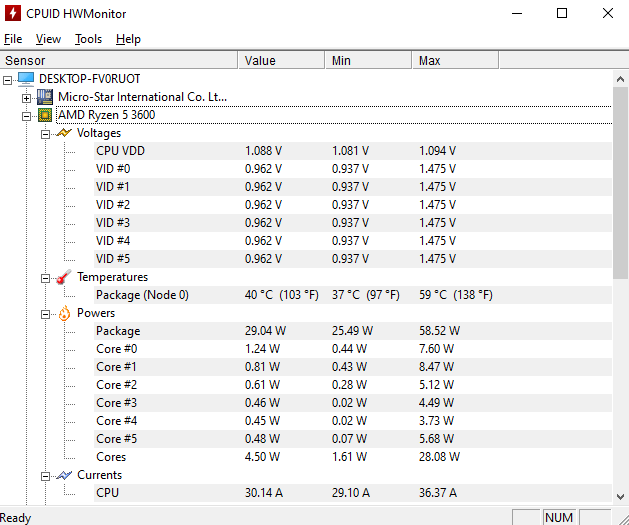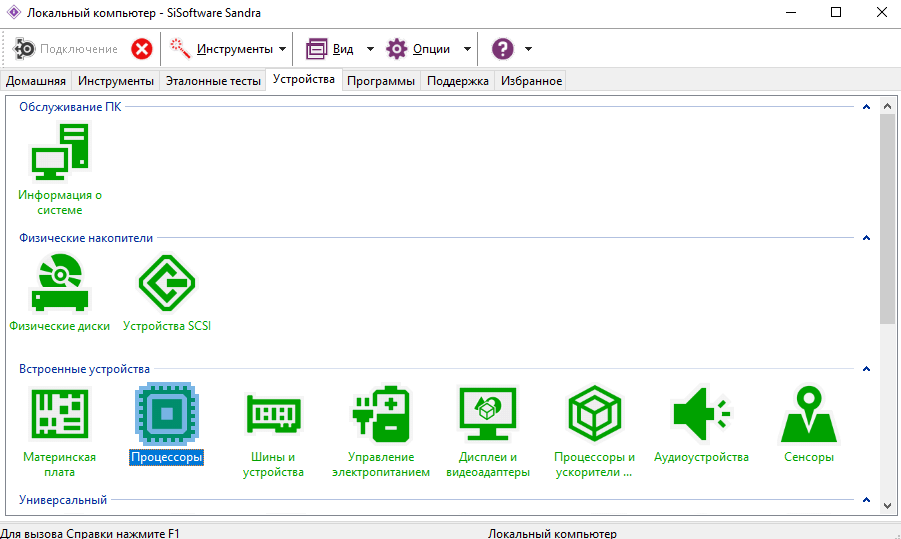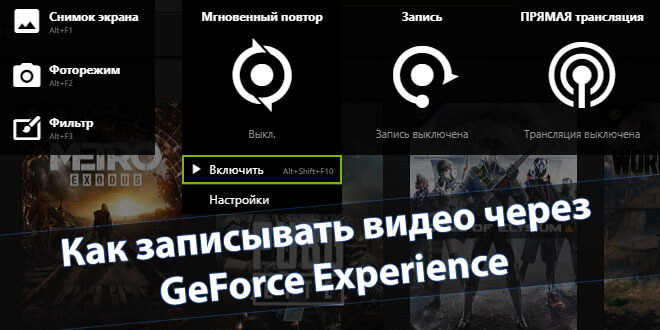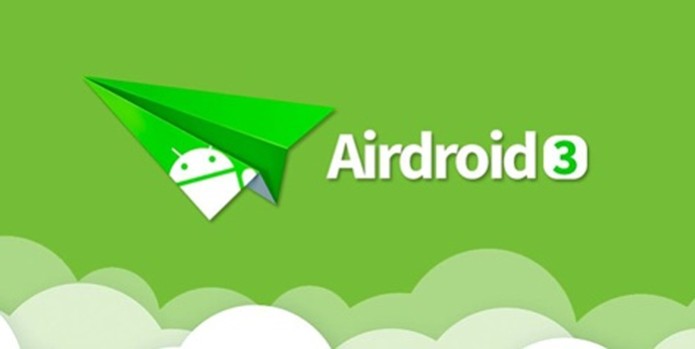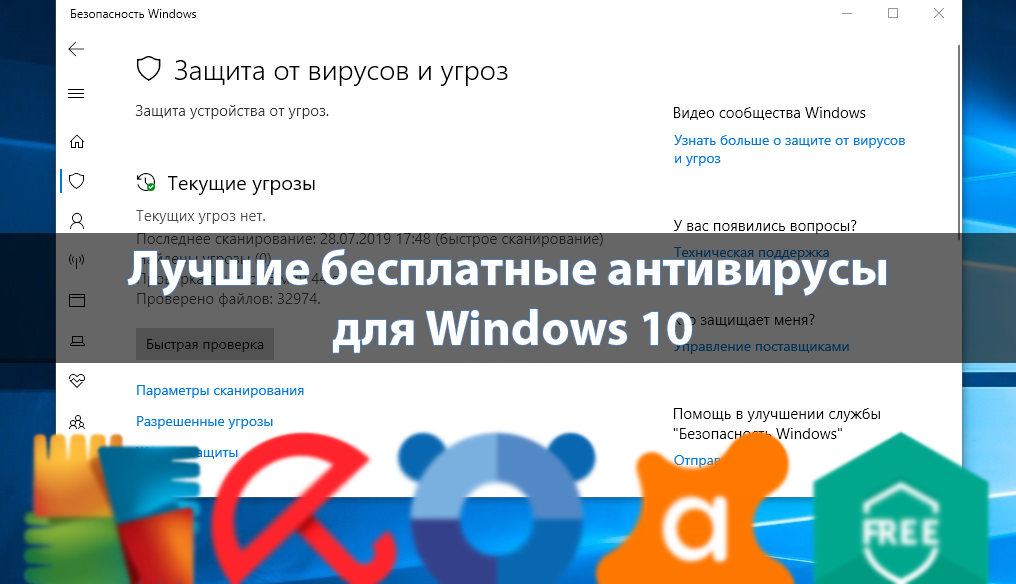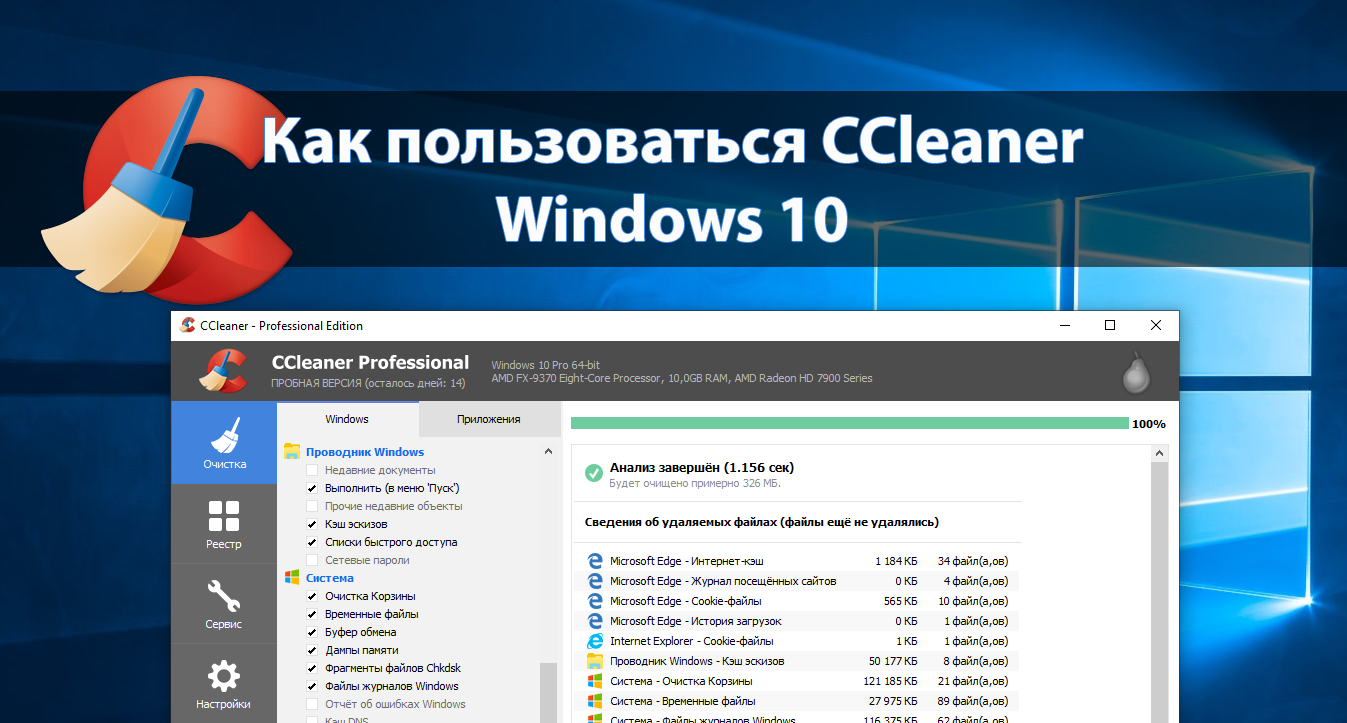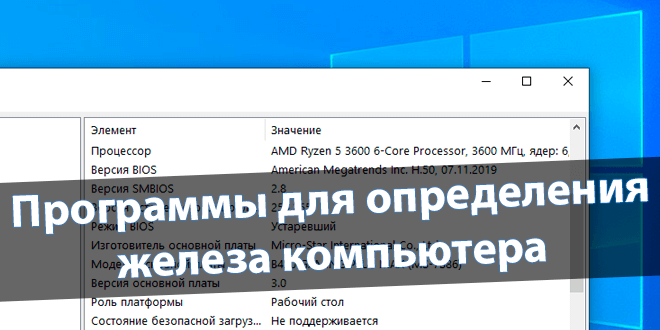
Программы для определения железа компьютера
Множество сторонних программ позволяют посмотреть характеристики компьютера. Для точного определения железа нужно использовать последние версии ПО. Особенно если у Вас последний процессор или видеокарта. Обновление приносит поддержку новых комплектующих.
Эта статья содержит только лучшие программы для определения железа компьютера. Конечно же, можно посмотреть характеристики ПК с помощью средств ОС Windows 10. Например, сведения о системе показывают точечные данные, но всё же не отображают полной картины.
Содержание:
AIDA64
Отлично подойдёт для проведения диагностики и тестирования компьютера. В ней отображаются суммарная информация и подробные данные установленных комплектующих. Использовать программу AIDA64 Extreme Edition Trial можно бесплатно на протяжении 30 дней.
В расположении Компьютер > Суммарная информация можно определить железо. Подробные сведения смотрите в разделе Системная плата. Выбрав Центральный процессор, можно узнать не только его модель и количество ядер, но и техпроцесс, размер кристалла и т. д.
CPU-Z
Утилита не только показывает все характеристики комплектующих, но и имеет встроенный бенчмарк. С его помощью можно сравнить свой процессор с конкурентами в мульти и однопотоке. Ещё можно запустить стресс тестирование. Присутствует портативная версия.
Перейдите в раздел Memory, чтобы посмотреть суммарную информацию об установленной ОЗУ. Для подробного ознакомления выберите раздел SPD. Выбрав конкретный слот, можно узнать данные о каждом модуле (особенно актуально, если установлено разные планки).
Speccy
Позволяет получить краткую сводку или изучить каждый аспект оборудования Вашего ПК. Предоставляет подробную информацию о каждом компоненте. Все данные содержатся в одном понятном интерфейсе. Бонусом можно следить за рабочими температурами железа.
Например, откройте раздел Центральный процессор для просмотра его подробных данных. В нём содержаться как статичные данные, так и динамичные. Имеется таблица с частотами, множителем и частотой шины каждого физического ядра. Данные обновляются каждую секунду.
HWMonitor
В главном окне средства отображается напряжение, нагрузка и температуры всех комплектующих. Утилита не обладает большим набором функций. Всё в списке разделено по сегментам. Нет ничего лишнего, конкретная модель железа и точные данные мониторинга.
Не нужно выбирать тот или иной раздел. В списке найдите интересующий компонент. Для процессора AMD Ryzen 5 3600 отображаются значения: напряжение, температура, энергопотребление, загрузка и частоты. Фиксируется минимальное и максимальное значения.
SiSoftware Sandra Lite
Ранее её использовали для тестирования производительности процессора. Предназначается для сбора всевозможной информации и диагностики различных компонентов компьютера. В принципе её по возможностям программа на уровне AIDA64. Даёт рекомендации по апдейту.
Достаточно открыть Устройства > Информация о системе. Здесь собраны только общие данные. Выбрав в устройствах Процессоры или Материнская плата можно посмотреть уже подробные сведения. В разделе описываются абсолютно все возможности выбранного железа.
Заключение
Однозначно программ для определения железа компьютера огромное количество. К сожалению, качественные и удобные можно пересчитать на пальцах. Предложенные выше точно заслуживают Вашего внимания. Чего только стоит AIDA64 Extreme и SiSoftware Sandra.
Как упоминалось ранее, не всегда достаточно средств операционной системы. Например, диспетчер задач, свойства компьютера или сведения о системе показывают только общие данные. Этого бывает достаточно. Для детального ознакомления используем стороннее ПО.